Si vous êtes un utilisateur régulier de la ligne de commande Linux, je suis sûr que vous avez dû utiliser le cat commande. L'outil est principalement utilisé pour afficher le contenu d'un fichier, bien qu'il fournisse de nombreuses autres fonctionnalités petites mais utiles. Dans cet article, nous aborderons le chat commande en détail, expliquant certaines de ses fonctionnalités clés.
Veuillez noter que tous les exemples mentionnés dans ce tutoriel ont été testés sur Ubuntu 16.04 LTS.
Commande chat Linux
La page de manuel de l'outil le décrit ainsi :
cat - concatenate files and print on the standard output
Voici 10 points qui vous donneront une bonne idée de chat , y compris son fonctionnement et les fonctionnalités qu'il offre :
1. Comment afficher le contenu d'un fichier à l'aide de cat
Le chat La commande permet de visualiser le contenu d'un fichier sur la sortie standard (stdout). Cela peut être fait de la manière suivante :
$ cat [filename]
Par exemple :
$ cat file1.txt

2. Comment afficher plusieurs fichiers avec cat
L'outil vous permet également d'afficher le contenu de plusieurs fichiers en une seule fois. Cela peut être fait de la manière suivante :
$ cat [filename] [filename] ...
Par exemple :
$ cat file1.txt file2.txt

3. Comment afficher le contenu du fichier avec les numéros de ligne
Si vous le souhaitez, vous pouvez également afficher le contenu d'un fichier avec des numéros de ligne imprimés au début de chaque ligne. Cela peut être fait en utilisant l'outil -n option de ligne de commande.
$ cat -n [filename]
Par exemple :
$ cat -n file1.txt

4. Comment créer un fichier à l'aide de la commande cat
Si vous le souhaitez, vous pouvez également créer un nouveau fichier et le remplir d'informations à l'aide d'un seul chat commande. Voici comment procéder :
$ cat > [name-of-new-file]
Lors de son exécution, la commande vous demande de saisir les informations sur le terminal. Une fois que vous avez terminé, appuyez simplement sur CTRL+d.
Par exemple :
$ cat > file4.txt

Pour vérifier l'existence du fichier ainsi que les informations qu'il contient, j'ai utilisé la commande suivante :

5. Comment copier le contenu d'un fichier dans un autre fichier
Vous pouvez également utiliser chat pour copier le contenu d'un fichier dans un autre fichier. Cela peut être fait de la manière suivante :
$ cat [filename-whose-contents-is-to-be-copied] > [destination-filename]
Par exemple :
$ cat file1.txt > file3.txt

Veuillez noter que l'opérateur de redirection de sortie (>) que nous avons utilisé dans ce cas vide le fichier de destination avant que le contenu n'y soit déplacé. Il est donc utile de savoir qu'il existe un autre opérateur de redirection (>>) qui ajoute simplement le contenu au fichier de destination, au lieu de le vider en premier.
6. Comment faire en sorte que le chat surligne les fins de ligne
Si vous le souhaitez, vous pouvez également créer un chat mettre en évidence la fin des lignes. L'outil le fait en affichant $ à la fin de chaque ligne. Cette fonctionnalité est accessible à l'aide de l'outil -E option de ligne de commande.
$ cat -E [filename]
Par exemple :
$ cat -E file1.txt

7. Comment faire en sorte que cat supprime les lignes vides répétées
Si vous le souhaitez, vous pouvez également créer le chat commande supprime les lignes vides répétées dans la sortie. Cela peut être fait en utilisant le -s option de ligne de commande.
$ cat -s [filename]
Par exemple :
$ cat -s file6.txt
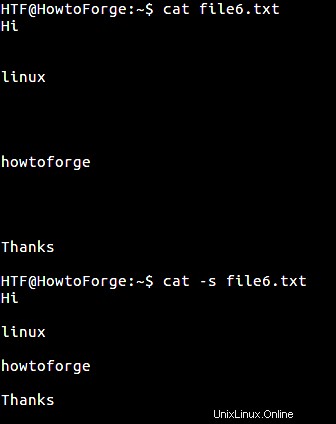
La première commande de la capture d'écran ci-dessus affiche toutes les lignes vides présentes dans le fichier. Mais à cause du -s option de ligne de commande que nous avons utilisée dans le deuxième cat commande, les lignes vides répétées ont été supprimées.
8. Comment faire en sorte que le chat affiche les caractères de tabulation sous la forme ^I
Le chat La commande vous permet également d'afficher les caractères de tabulation sous la forme ^I . Cela peut être fait en utilisant le -T de l'outil option de ligne de commande.
$ cat -T [filename]
Par exemple :
$ cat -T file7.txt
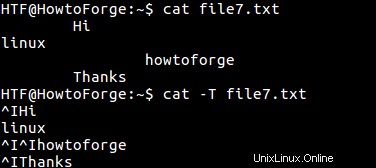
Comme vous pouvez le voir dans la capture d'écran ci-dessus, la première fois, les TAB s'affichaient normalement, mais lorsque la même commande est exécutée avec le -T option, les tabulations ont été remplacées par ^I .
9. Comment faire en sorte que le chat affiche des caractères non imprimables
Si vous le souhaitez, vous pouvez également créer le chat la commande affiche des caractères non imprimables. Cela peut être fait en utilisant le -v option de ligne de commande.
$ cat -v [filename]
Par exemple :
$ cat -v file9.txt
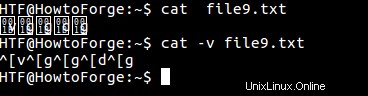
Comme vous pouvez le voir dans la capture d'écran ci-dessus, la première commande affichait normalement le contenu du fichier contenant des caractères non imprimables. Mais quand nous avons utilisé le -v option, ces caractères étaient affichés dans une notation spéciale utilisée par l'option.
Notez que les caractères LFD (sauts de ligne) et TAB sont des exceptions pour cette option de ligne de commande.
10. L'option -A
Au cas où vous auriez besoin d'utiliser les options -v, -E et -T ensemble, alors au lieu d'écrire -vET dans la commande, vous pouvez simplement utiliser le -A option de ligne de commande.
$ cat -A [filename]
Par exemple :
$ cat -A file10.txt
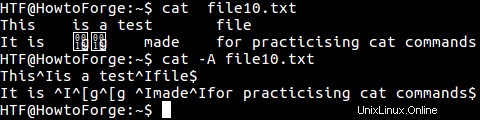
Comme vous pouvez le voir dans la capture d'écran ci-dessus, la première commande montre que le fichier (file10.txt) contient deux lignes. Ces lignes contiennent des tabulations ainsi que des caractères non imprimables. Ainsi, lorsque la même commande était exécutée avec l'option de ligne de commande -A, les tabulations étaient remplacées par ^I et les caractères non imprimables étaient affichés dans une notation spéciale. Et enfin, chaque ligne se terminait par un $.
Donc, effectivement, -A a fait quoi -vET aurait fait.
Conclusion
Nous avons couvert la majeure partie du chat options de commande ici, donc les pratiquer devrait vous donner une assez bonne idée de l'outil. Essayez-les et, une fois terminé, rendez-vous sur la page de manuel de la commande pour en savoir plus.